
Ca de obicei, există încă o gaură de securitate în Java Runtime Environment și, dacă nu dezactivați pluginul Java, riscați să fiți infectat cu malware. Iată cum să o faceți.
Găurile de securitate nu sunt nimic nou, dar în acest caz, gaura de securitate este foarte proastă și nu se știe când Oracle va rezolva problema. În plus, cât de des aveți cu adevărat nevoie de Java în timp ce navigați pe web? De ce să-l păstrezi?
Ar trebui să dezactivați Java sau să îl dezinstalați?
În mod ideal, ambele. In caz contrar:
- Dacă nu vă bazați pe nicio aplicație care utilizează Java și nu vizitați niciun site care necesită Java în browser, ar trebui să eliminați complet întregul cadru de pe computer.
- Dacă utilizați aplicații care necesită Java, ar trebui să dezactivați pluginul din browser.
- Dacă sunteți forțat să utilizați Java în browser pentru un anumit site, ar trebui să dezactivați Java în browserul principal și apoi să utilizați un browser alternativ doar pentru acel singur site.
Pentru utilizatorii obișnuiți, există foarte puține motive pentru a păstra Java în jur.
Notă: mulți cititori au subliniat că jocul distractiv și extrem de ciudat Minecraft necesită Java. Evident, dacă sunteți un geek, meritați câteva Minecraft - dar ar trebui să dezactivați în continuare pluginul Java din browser.
Cum se dezinstalează Java în întregime
La fel ca orice altceva, trebuie să vă îndreptați către Panoul de control -> Dezinstalare programe și dezinstalarea acestuia de acolo. Găsiți orice altceva care are Java, JRE, JDK sau ceva similar și faceți clic pe butonul Dezinstalare - este complet gratuit, astfel încât să îl puteți reinstala cu ușurință dacă chiar trebuie.
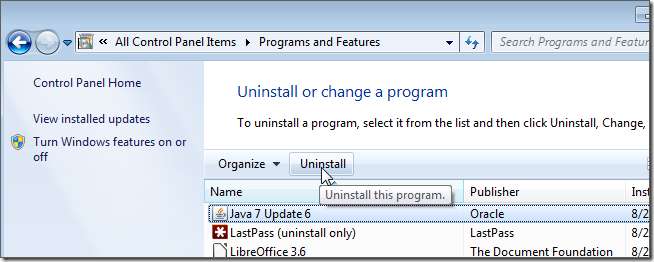
Cum se dezactivează pluginul Java în Google Chrome
Pentru Google Chrome, accesați aproximativ: pluginuri din bara browserului, apoi apăsați tasta Enter.
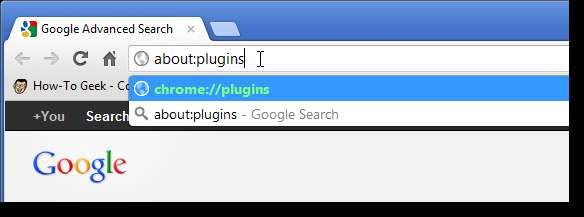
Găsiți Java în listă și faceți clic pe butonul Dezactivare.
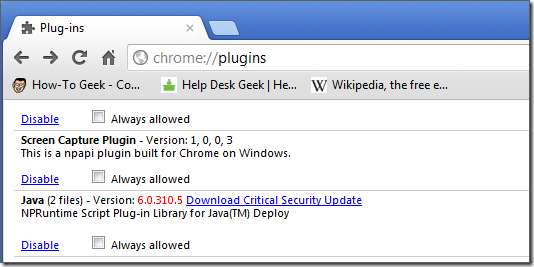
Cum se dezactivează pluginul Java în Internet Explorer
Accesați pictograma Instrumente, apoi utilizați elementul Gestionare programe de completare din meniu.

Găsiți pluginul Java din listă, faceți clic pe acesta, apoi faceți clic pe butonul Dezactivare. Veți observa că această captură de ecran ilustrează cum să eliminați LastPass, dar aceeași idee funcționează pentru ambele.
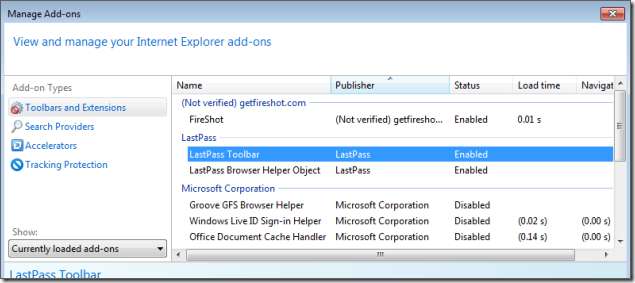
Cum să dezactivați Java în Mozilla Firefox
Deschideți meniul Firefox și apoi faceți clic pe butonul Suplimente.
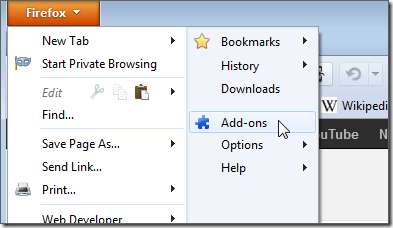
Găsiți tot ceea ce spune Java în nume, apoi dezactivați-l.

În cele din urmă, Java a dispărut! Acum, pentru a găsi un motiv bun pentru a scăpa de iTunes.







